¿iOS 10 lento en iPhone o iPad? Aquí se explica cómo acelerarlo
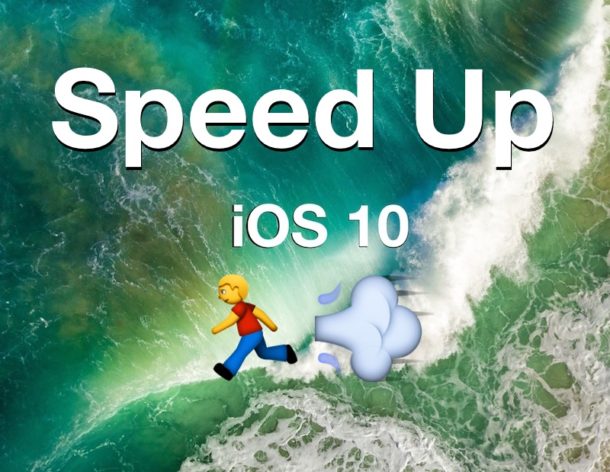
¿Tu iPhone o iPad es lento después de actualizar a iOS 10? ¿Por qué iOS 10 funciona tan lento? Tal vez incluso el iPhone se siente caliente y las animaciones son débiles, ¿por qué? Algunos usuarios pueden tener estas preguntas después de actualizar su iPhone o iPad a iOS 10, ya que algunos creen que iOS 10 se ejecuta más lento que iOS 9.
Si cree que iOS 10 ha hecho que su iPhone o iPad sea lento o lento, siga leyendo y descubra qué está pasando, así como algunos consejos para acelerar un poco su dispositivo.
iPhone lento? ¿IPhone caliente? ¿iPad retrasado? ¡Esperar!
Antes de molestarse con los siguientes consejos, debe esperar. Sí, de hecho, la paciencia sola a menudo puede resolver el problema. Esto puede sonar extraño, pero a menudo solo dejar pasar el tiempo puede arreglar el comportamiento lento de su iPhone o iPad, ya que su dispositivo realiza el mantenimiento y vuelve a indexar las cosas después de actualizar a iOS 10. La espera puede ser particularmente efectiva si el iPhone o iPad se siente como si se estuviera calentando, porque un dispositivo caliente a menudo indica que el software del sistema iOS está realizando una intensa actividad del procesador en el dispositivo detrás de escena, generalmente con Spotlight, Fotos y otras funciones similares relacionadas con la búsqueda. Es posible que esto solo tome unos minutos u horas, dependiendo de cuántas cosas haya en su dispositivo.
El comportamiento inicial lento experimentado con una actualización importante de iOS generalmente se resuelve en unas pocas horas. Sí, lleva un poco más de tiempo con iOS 10, ya que iOS 10 tiene algunas características únicas con álbumes de fotos y reconocimiento facial, lo que significa que la actividad lenta o el hardware caliente pueden persistir más de lo habitual. Deje que un dispositivo permanezca durante unas horas o más que enchufado y sin usar (por lo que a menudo es una buena idea instalar la actualización de iOS 10 antes de acostarse y dejarlo reposar durante la noche) .Necesita corregir estos tipos de rendimiento lento.
De hecho, si no deja que su iPhone o iPad permanezca sin usar durante un tiempo, debe hacerlo. Probablemente encontrará que el iPhone caliente se ha enfriado y el rendimiento lento se ha acelerado dramáticamente.
Cómo acelerar iOS 10 lentamente
Suponiendo que siguió los consejos anteriores para esperar un tiempo y conectar su iPhone o iPad y dejarlo reposar durante aproximadamente 8 a 12 horas sin usar (perfecto para una noche mientras duerme), puede seguir los consejos a continuación para acelerar iOS 10 en cualquier iPhone, iPad o iPod touch.
Activar Reducir movimiento
Eliminar los efectos de aumento y cremallera puede ayudar a acelerar cualquier dispositivo iOS 10:
- Abra la aplicación de configuración
- Vaya a «General» y «Accesibilidad» y luego «Reducir movimiento» y habilite esta opción
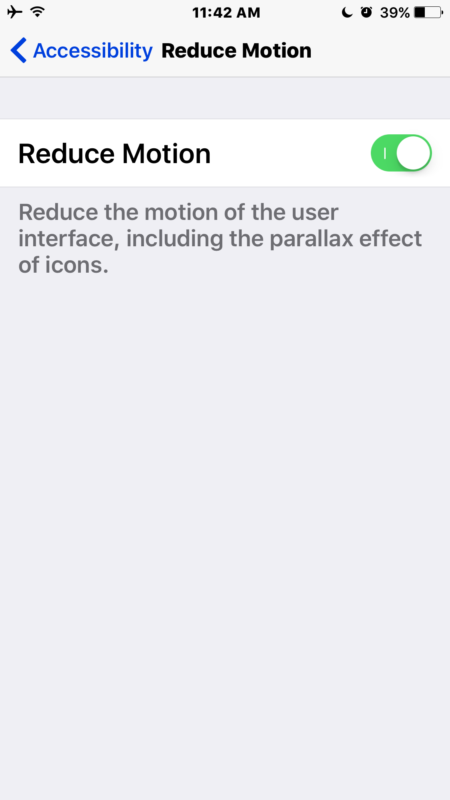
Tenga en cuenta que Reducing Motion también desactivará la mayoría de los efectos de mensajes nuevos.
Cortar efectos visuales con Reducir transparencia
Otra forma de reducir los efectos visuales es con Reducir transparencia, que puede acelerar las interacciones con el Centro de control, la pantalla de bloqueo y las notificaciones al reducir los elementos translúcidos de la interfaz:
- Abra la aplicación de configuración
- Ve a «General» y «Accesibilidad», luego «Aumentar el contraste» y habilita la configuración «Reducir transparencia».
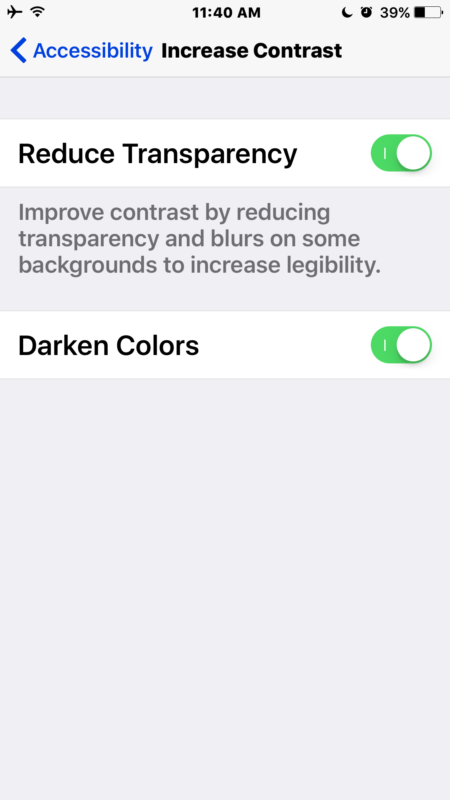
Desactivar la actualización de la aplicación en segundo plano
La actualización de la aplicación en segundo plano usa recursos del sistema para mantener las aplicaciones en segundo plano, deshabilitar esta función reduce la actividad y, por lo tanto, puede mejorar el rendimiento en un dispositivo lento.
- Ve a «Configuración» y «General» y «Actualizar aplicación en segundo plano».
- Desactivar completamente la función
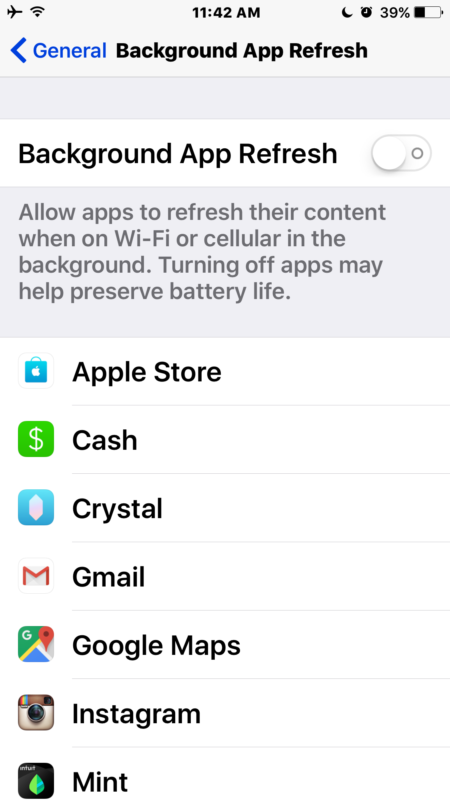
La desactivación de la actualización en segundo plano también aumenta la duración de la batería en muchos dispositivos, por lo que es una gran ventaja.
Almacenamiento gratis
Debe asegurarse de que su dispositivo tenga el espacio de almacenamiento adecuado, ya que iOS tiene un rendimiento deficiente y comienza a actuar de manera extraña cuando el almacenamiento es escaso. Trate de tener al menos 1 GB disponible en todo momento, si es posible.
Puede seguir estos seis consejos para liberar espacio de almacenamiento en iOS si no está seguro de por dónde empezar, pero lo más probable es que desee eliminar aplicaciones antiguas, reducir la música y transferir imágenes y videos desde su dispositivo.
Reiniciar
¿Todo lo anterior y las cosas siguen siendo lentas? Intente reiniciar su iPhone, iPad o iPod touch. Sí, de hecho, a veces solo reiniciar ayuda a acelerar las cosas.
¿Todos los demás fallan? Restablecer o restablecer la configuración de fábrica
Si ha hecho todo lo anterior y las cosas aún son lentas, le recomendamos restaurar con iTunes, que puede ayudarlo a eliminar el peso y los cachés de su dispositivo y, a veces, ayudar con el rendimiento.
Otro enfoque es restablecer la configuración de fábrica, lo que elimina todo del dispositivo y lo configura como si fuera nuevo. Luego, puede probar el rendimiento sin nada y restaurar desde una copia de seguridad realizada antes del proceso de reinicio.
Asegúrese de hacer una copia de seguridad de su dispositivo antes de restaurarlo o restablecerlo. Si no realiza una copia de seguridad, perderá sus datos.
Por supuesto, si lo encuentra totalmente intolerable, siempre puede degradar iOS 10 a iOS 9.3.5 si se mueve lo suficientemente rápido mientras iOS 9 todavía está firmado por Apple.
–
¿Tu iPhone o iPad funciona lento con iOS 10? ¿Los consejos anteriores funcionaron para acelerarlos? ¿Tiene alguna otra sugerencia o comentario? Cuéntanos en los comentarios a continuación.
